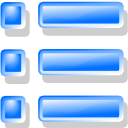
Получение и обработка данных, введенных пользователем, стали неотъемлемой частью большинства успешных веб-сайтов. Бесспорно, возможности накопления статистики, проведения опросов, хранения персональных настроек и поиска выводят сайт на принципиально новый уровень — без них эта среда обладала бы минимальной интерактивностью.
В этом разделе мы остановимся на получении сервером данных из клиентских HTML-форм. Данная тема является самой важной для понимания взаимодействия клиента и сервера — двух сторон одного процесса. Это первый шаг в область двустороннего программирования.
Общие сведения о формах
При вводе данных в форму используются различные управляющие элементы. В одних элементах пользователь вводит информацию с клавиатуры, в других он выбирает нужный вариант, щелкая кнопкой мыши. В формах могут присутствовать скрытые поля, которые поддерживаются самой формой; содержимое скрытых полей не должно изменяться пользователем.
Одна страница может содержать несколько форм, поэтому необходимы средства, которые позволяли бы отличить одну форму от другой. Более того, вы должны как-то сообщить форме, куда следует перейти, когда пользователь выполняет действие с формой (как правило, нажимает кнопку отправки данных). Обе задачи решаются заключением форм в следующие теги HTML:
<form action = действие method = "метод"> элементы формы </form>
Как видно из приведенного фрагмента, в тегах форм указываются два важных элемента: действие и метод. Действие указывает, какой сценарий должен обрабатывать форму, а метод определяет способ передачи данных этому сценарию. Существует два метода:
get— передает все данные формы в конце URL. Из-за различных ограничений, связанных со спецификой языков и длиной данных, этот метод применяется редко.post— передает все данные формы в теле запроса. Этот метод используется чаще, чем get.
Метод передачи указывается а атрибуте method тега <form>. Данные, полученные сервером при их передаче тем или иным методом, сохраняются в суперглобальных встроенных массивах $_GET и $_POST соответственно. Если в тегах элементов формы (<input>, <textarea> и т.д.) указано значение атрибута name(имя элемента), то сервер получит соответствующие пары вида имя_элемента = значение_элемента. При этом имя_элемента(значение атрибута name) станет символьным индексом(ключем) массива $_GET или $_POST в зависимости от того, каким методом передавались данные. По индексу массива, как известно, можно получить значение его элемента, т.е. значение соответствующего элемента формы.
И так начнем знакомство с элементами формы.
Текстовое поле
В текстовых полях обычно вводится короткая текстовая информация — скажем, адрес электронной почты, почтовый адрес или имя. Синтаксис определения текстового поля:
<input type="text" nаmе="имя_переменной" size="N" maxlength="N" value=" ">
Определение текстового поля включает пять атрибутов:
type— тип элемента (для текстовых полей —text);name— имя переменной, в которой сохраняются введенные данные;size— общий размер текстового поля в браузере;maxlength— максимальное количество символов, вводимых в текстовом поле;value— значение, отображаемое в текстовом поле по умолчанию.
Пример:
<input name="name" type="text" size="20" maxlength="30" value="имя">
Особой разновидностью текстовых полей является поле для ввода паролей. Оно работает точно так же, как обычное текстовое поле, однако вводимые символы заменяются звездочками. Чтобы создать в форме поле для ввода паролей, достаточно указать type="password" вместо type="text".
Пример:
<input name="name" type="password" size="20" maxlength="30" value="пароль">
Текстовая область
Текстовая область (text area) используется для ввода несколько больших объемов текста, не ограничивающихся простым именем или адресом электронной почты. Синтаксис определения текстовой области:
<textarea name="имя_переменной" rows="N" cols="N" value=""></textarea>
Определение текстового поля включает три атрибута:
name— имя переменной, в которой сохраняются введенные данные;rows— количество строк в текстовой области;cols— количество столбцов в текстовой области.
Пример:
<textarea name="name" cols="50" rows="4" value="">Ваше сообщение</textarea>
Элементы форм, ориентированные на ввод с мыши
В других элементах форм пользователь выбирает один из заранее определенных вариантов при помощи мыши. Ограничимся описанием флажков, переключателей и раскрывающихся списков.
Флажок
Флажки (checkboxes) используются в ситуациях, когда пользователь выбирает один или несколько вариантов из готового набора — по аналогии с тем, как ставятся «галочки» в анкетах. Синтаксис определения флажка:
<input type="checkbox" name="имя_переменной" valuе="начальное_значение">
Определение флажка включает три атрибута:
type— тип элемента (для флажков —checkbox);name— имя переменной, в которой сохраняются введенные данные (в данном случае — состояние элемента);value— значение, присваиваемое переменной по умолчанию. Если флажок установлен, именно это значение будет присвоено переменной с указанным именем. Если флажок не установлен, значение атрибута value не используется.
Пример:
<p>Какой вид спорта предпочитаете:</p>
<input name="name" type="checkbox" value=""> футбол
<br>
<input name="name1" type="checkbox" value=""> хоккей
<br>
<input name="name2" type="checkbox" value=""> плавание
Переключатель
Переключатель (radio button) представляет собой разновидность флажка; он работает практически так же за одним исключением — в любой момент времени в группе может быть установлен лишь один переключатель. Синтаксис определения переключателя:
<input type="radio" name="имя_переменной" value="начальное_значение">
type— тип элемента (для переключателей —radio);name— имя переменной, в которой сохраняются введенные данные (в данном случае — состояние элемента);value— значение, присваиваемое переменной по умолчанию. Если переключатель установлен, именно это значение будет присвоено переменной с указанным именем. Если флажок не установлен, значение атрибутаvalueне используется.
Пример:
<p> Выберите вид спорта, которому отдаете наибольшее предпочтение:</p>
<input name="name" type="radio" value="футбол"> футбол
<br>
<input name="name1" type="radio" value="хоккей"> хоккей
<br>
<input name="name2" type="radio" value="плавание"> плавание
Раскрывающийся список
Раскрывающиеся списки особенно удобны в ситуации, когда у вас имеется длинный перечень допустимых вариантов, из которого пользователь должен выбрать один вариант. Как правило, раскрывающиеся списки применяются при работе с относительно большими наборами данных — например, при перечислении американских штатов или стран. Синтаксис определения раскрывающегося списка:
<select name="имя_переменной">
<option valuе="имя_переменной1 ">
<option value="имя_переменной2">
<option value="имя_переменнойЗ">
<option value="имя_переменнойN">
</select>
Определение переключателя поля включает два атрибута:
name— имя переменной, в которой сохраняются введенные данные (в данном случае — строка, выбранная в списке);value— значение, отображаемое в списке по умолчанию.
Пример:
<p>Выберите вид спорта:</p>
<select name="name">
<option valuе="name1 "> футбол
<option value="name2"> хоккей
<option value="name3"> баскетбол
<option value="name4"> волейбол
</select>
Скрытые поля
Скрытые поля не отображаются в браузере и обычно используются для передачи данных между сценариями. Хотя передача в скрытых полях работает вполне нормально, в РНР существует другое, более удобное средство — сеансовые переменные. Впрочем, скрытые поля также используются в некоторых ситуациях и потому заслуживают упоминания.
Синтаксис определения скрытого поля практически идентичен синтаксису текстовых полей, отличается только атрибут типа. Поскольку скрытые поля не отображаются в браузере, привести пример на страницах книги невозможно. Синтаксис определения скрытого поля:
<input type="hidden" name="имя_переменной" value="начальное_значение">
Определение скрытого поля включает три атрибута:
type— тип элемента (для скрытых полей —hidden);name— имя переменной, в которой сохраняются скрытые данные;value— значение, по умолчанию сохраняемое в скрытом поле.
Вообще говоря, название этого элемента — скрытое поле — несколько неточно. Хотя скрытые поля не отображаются в браузерах, пользователь может просто выполнить команду View Source и увидеть, какие скрытые значения хранятся в форме.
Кнопка отправки данных
Кнопка отправки данных инициирует действие, заданное атрибутом action тега <form>. Синтаксис определения:
<input type="submit" value="текст_на_кнопке">
Определение кнопки включает два атрибута:
type— тип элемента (для кнопки отправки данных —submit);value— текст, по умолчанию отображаемый на кнопке.
Пример:
<input name="name" type="submit" value="Отправить">
Кнопка сброса
Кнопка сброса отменяет все изменения, внесенные в элементы формы. Обычно никто ею не пользуется, однако кнопки сброса так часто встречаются на формах в сайтах, что я решил привести ее описание. Синтаксис определения:
<input type="reset" value=" текст _на_кнопке">
Определение кнопки включает два атрибута:
type— тип элемента (для кнопки сброса —reset);value— текст, по умолчанию отображаемый на кнопке.
Кнопка сброса выглядит точно так же, как и кнопка отправки данных, если не считать того, что на ней обычно выводится слово Reset.
Пример:
<input name="name" type="reset" value="Сбросить">
А теперь рассмотрим пример формы. От описания базовых компонентов форм мы переходим к практическому примеру — построению формы для обработки данных, введенных пользователем. Допустим, вы хотите создать форму, в которой пользователь может высказать мнение о вашем Сайте.
<!DOCTYPE HTML>
<html>
<head>
<meta charset="utf-8">
<title>Формы</title>
</head>
<body>
<form action="233.php" method="post" name="myform">
<strong> Уважаемый пользователь! Просим вас сообщить некоторую информацию о себе.<br><br>
</strong>
<table border="0" cellpadding="5">
<tr>
<td width="106">Имя</td>
<td width="288">
<input type="text" name="textfield" maxlength="15" size="25" value="">
</td>
</tr>
<tr>
<td>E-mail</td>
<td>
<input type="text" name="textfield2" maxlength="25" size="25">
</td>
</tr>
<tr>
<td colspan="2">Как часто вы посещаете наш сайт?</td>
</tr>
<tr>
<td></td>
<td><select name="frequency">
<option value="первый раз">Первый раз
<option value="ежедневно">Ежедневно
<option value="раз в месяц">Раз в месяц
<option value="два раза в месяц">Два раза в месяц
<option value="раз в неделю">Раз в неделю
</select></td>
</tr>
<tr>
<td colspan="2">Что вас больше всего интересует на сайте?</td>
</tr>
<tr>
<td> </td>
<td>
<input type="checkbox" name="check[]" value="Програмное обеспечение" >
Програмное обеспечение<br>
<input type="checkbox" name="check[]" value="Обучающие программы">
Обучающие программы<br>
<input type="checkbox" name="check[]" value="Другое">
Другое</td>
</tr>
<tr>
<td colspan="2">Какие еще разделы вы хотели бы увидеть на сайте?</td>
</tr>
<tr>
<td> </td>
<td>
<input type="radio" name="radio[]" value=" Как работать с графикой?">
Как работать с графикой?<br>
<input type="radio" name="radio[]" value="Как создать анимацию?">
Как создать анимацию?<br>
<input type="radio" name="radio[]" value="Другое">
Другое
</td>
</tr>
<tr>
<td> </td>
<td>Ваше сообщение</td>
</tr>
<tr>
<td> </td>
<td>
<textarea name="textarea" cols="45" rows="5"></textarea>
</td>
</tr>
<tr>
<td> </td>
<td>
<input type="submit" name="button" id="button" value="Отправить">
</td>
</tr>
</table>
</form>
</body>
</html>
В окне веб-браузера это будет выглядеть ТАК.
Вроде бы все понятно. Возникает вопрос — как получить данные, введенные пользователем, и сделать с ними что-нибудь полезное? Этой теме посвящен следующий раздел.





Комментарии(0)
Для добавления комментариев надо войти в систему и авторизоватьсяКомментирование статей доступно только для зарегистрированных пользователей:Зарегистрироваться